إيقاف الإشعارات أثناء اللعب | تعلم كيفية إيقاف الإشعارات أثناء اللعب على الأندرويد، تخيل أنك تخوض غمار لعبة مشوقة على هاتفك وإذ يظهر إشعار من أحد التطبيقات على هاتفك مما يسبب خسارتك للمرحلة أو عدم إصابتك لعدوك، إنه أمر مزعج بحق!
تأتي معظم الهواتف الذكي الجديدة مع وضع خاص يدعى وضع الألعاب والذي يسمح لك بإيقاف الإشعارات وحجب المكالمات أثناء اللعب، كل ما عليك فعله هو تفعيل هذا الوضع، أما إن كان هاتفك لا يمتلك هذا الوضع يمكنك اتبع إحدى الطرق التالية:
إيقاف الإشعارات أثناء اللعب
الطريقة الأولى: Macrodroid
إن تطبيق Macrodroid تطبيق آلي يسمح لك بإنشاء مهام وتعليمات بسهولة وبدون أي تعقيد. وهو مشابه لتطبيق Tasker. عليك فقط معرفة المهمة التي تريدها لكي تستطيع إعطاء الأمر المناسب.
يحتاج التطبيق إلى مخطط تسلسلي يحتوي على “الفعل” و “المنشط” ، الهدف من استخدام التطبيق هو إيقاف الإشعارات أثناء اللعب ويمكنك تأمين ذلك بتفعيل وضع عدم الإزعاج أو Do Not Disturb Mode.
إذا تفعيل وضع عدم الإزعاج هو “الفعل” أما “المنشط” فهو تشغيل اللعبة، أي عندما تقوم بتشغيل اللعبة سيقوم تطبيق Macrodroid بتفعيل وضع عدم الإزعاج تلقائياً مما سيمنع ظهور الإشعارات أثناء لعبك. اتبع الخطوات التالية:
أولاً انقر على Add Macro لإضافة المنشط
الآن انقر على التطبيقات ثم على Application Launcher/Closed ، ستظهر نافذة جديدة بعدة خيارات انقر على ثم خيار تشغيل التطبيق أو Application launched ثم قم باختيار اللعبة أ, الألعاب التي تريدها ثم انقر على موافق
ثانيا عليك إضافة الفعل، انقر على صفحة Actions ثم انتقل للأسفل حتى تصل إلى خيار الصوت أو Volume ثم انقر على الخيار الأول “Priority Mode/Do Not Disturb”
ستظهر نافذة جديدة انقر فيها على خيار Allow Priority Notifications ثم انقر على موافق، سيطلب منك التطبيق الوصول لبعض الصلاحيات، اسمح له بذلك.
الآن قم بتسمية الوضع الجديد بالاسم الذي تريده، عند الانتهاء من إنشاء الوضع الأول علينا إنشاء وضع آخر لإعادة الهاتف للوضع العادي بعد إغلاق اللعبة، الخطوات هنا مشابهة لكن مع بعض الاختلافات.
انقر على macro ثم Application launched/closed مثل الطريق السابقة، لكن هنا سنختار خيار Application closed
انقر على Actions ثم إلى Volume ثم Priority mode مثل الطريقة السابقة لكن هنا سننقر على خيار Allow All للسماح لجميع الإشعارات بالظهور مجدداً، قم بحفظ الوضع الجديد وتمتع بالألعاب دون ظهور الإشعارات.
الطريقة الثانية: FocusBot
FocusBot تطبيق يسمح لك بإيقاف وكتم الإشعارات أثناء تشغيل تطبيق معين، كما يقوم بجمع كل الإشعارات التي تم إخفاؤها أثناء اللعب ويظهرها كمجموعة واحدة بعد الانتهاء من اللعبة.
كما توجد عدة خيارات للتخصيص في التطبيق منها ميزة الرد التلقائي التي تسمح لك بالرد على جميع الرسائل النصية أو المكالمات أثناء اللعب على شكل رسالة نصية تحدد محتواها بنفسك.
التطبيق سهل الاستخدام بواجهة مستخدم بسيطة وأنيقة.
هذه كانت مقالتنا: إيقاف الإشعارات أثناء اللعب | تعلم كيفية إيقاف الإشعارات أثناء اللعب على الأندرويد


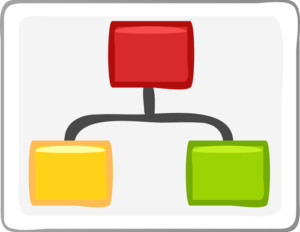
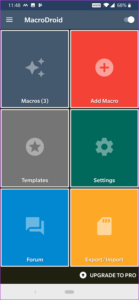
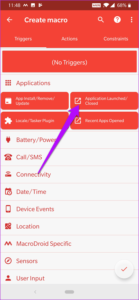
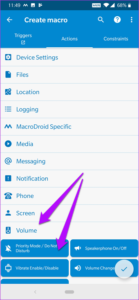
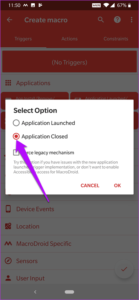
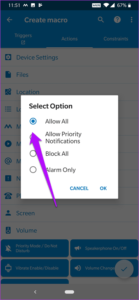
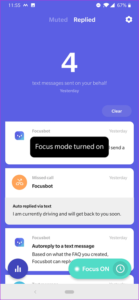
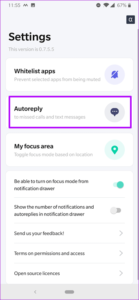





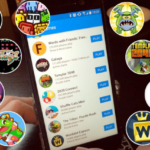

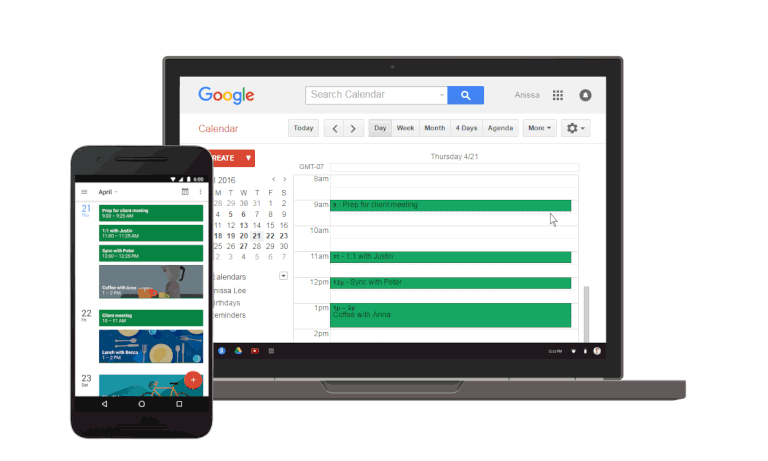

أكتب تعليقك ورأيك